- Možda se pitate kako projicirati zvuk s prijenosnog računala na televizor putem HDMI-ja.
- Prvo što biste trebali učiniti da biste riješili ovaj problem je ažuriranje upravljačkih programa za zvuk.
- Također biste trebali promijeniti postavke uređaja pomoću Upravitelja uređaja.
- Na kraju, pobrinite se da HDMI ulaz i izlaz rade kako je predviđeno.

Ovaj softver će održavati i pokretati upravljačke programe, čime će se zaštititi od uobičajenih računalnih pogrešaka i kvara hardvera. Provjerite sve svoje upravljačke programe u 3 jednostavna koraka:
- Preuzmite DriverFix (ovjerena datoteka za preuzimanje).
- Klik Započni skeniranje pronaći sve problematične upravljačke programe.
- Klik Ažuriranje upravljačkih programa kako biste dobili nove verzije i izbjegli kvarove u sustavu.
- DriverFix je preuzeo 0 čitatelji ovog mjeseca.
Ako ste povezali prijenosno računalo putem HDMI kabela s televizorom, a zvuk ne radi, nemojte se uznemirivati jer u njemu postoji nekoliko savjeta Windows 10 što možete učiniti kako biste popravili zvuk.
Nekoliko razloga zašto zvuk ne radi možda su zato što TV ne podržava audio izlaz s HDMI kabela ili zato što upravljački programi u sustavu Windows 10.
Također slijedeći upute objavljene u nastavku brzo ćete riješiti svoj prijenosno računalo HDMI na TV bez zvuka problem u sustavu Windows 10 ili možda saznajte kako prenijeti zvuk s prijenosnog računala na televizor s HDMI-jem.
Kako popraviti HDMI zvuk s prijenosnog računala sa sustavom Windows 10 na televizoru?
- Promijenite postavke hardvera i zvuka
- Ažurirajte upravljačke programe
- Spojite prijenosno računalo na ozvučenje
- Ostali HDMI problemi i njihovi popravci
1. Promijenite postavke hardvera i zvuka
- pritisni Windows ključ + X.
- Odaberi Upravljačka ploča.
- Ići Hardver i zvuk.
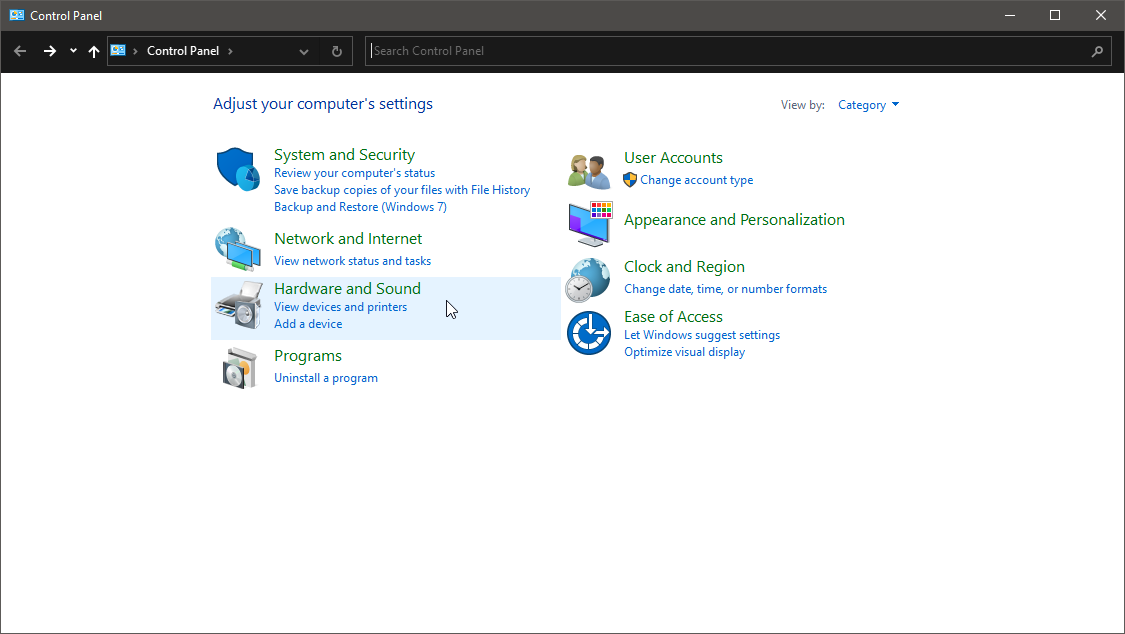
- Pod, ispod Zvuk, kliknite na Upravljanje audio uređajima.
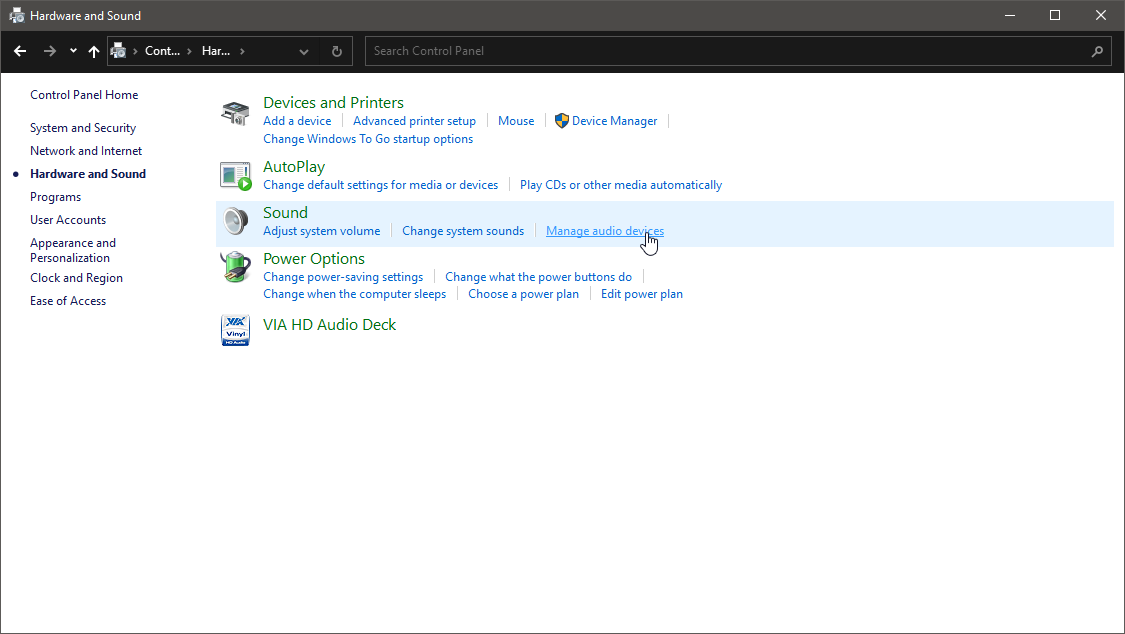
- Zatim kliknite na Reprodukcija tab.
- Zatim desnom tipkom miša kliknite Uređaj za digitalni izlaz (HDMI).
- Poslije provjeri Postavi kao zadani uređaj, a zatim kliknite U redu.
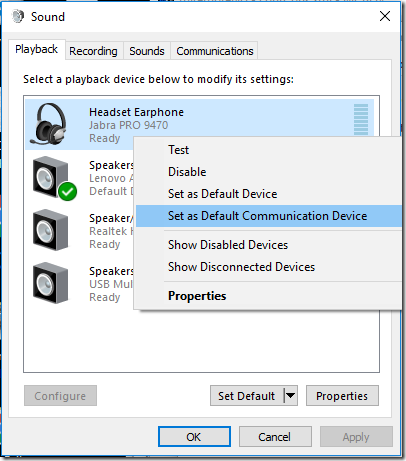
- Ponovo pokrenite uređaj.
Ako želite da vaš zvuk radi putem HDMI kabela, prvo ćete morati prilagoditi neke postavke u sustavu Windows 8 ili Windows 10.
2. Ažurirajte upravljačke programe
- pritisni Windows tipka + S i upišite Upravitelj uređaja.

- U Upravitelj uređaja, pronađite pokretač zvuka i proširite ga.
- Desnom tipkom miša kliknite svoj HDMI TV i odaberite Ažuriraj upravljački program.

- Neka Windows provjeri i ažurira upravljački program.
Ručno ažuriranje upravljačkih programa računala pomoću Upravitelja uređaja zahtijeva vrijeme i ne završi uvijek pronalaženje najnovije kompatibilne verzije.
Automatski ažurirajte upravljački program
Preporučujemo automatsko ažuriranje upravljačkog programa zvuka instaliranjem programa za ažuriranje upravljačkog programa treće strane koji će skenirati periferne uređaje računala za nove verzije softvera.
Ne samo da će vam ova aplikacija olakšati život i ukloniti sve probleme povezane s upravljačkim programima iz vašeg sustava, već će i stalno ažurirati sve vaše upravljačke programe.
 Sustav najčešće ne ažurira generičke upravljačke programe za hardver i periferne uređaje računala. Ključne su razlike između generičkog pokretačkog programa i upravljačkog programa proizvođača.Traženje prave verzije upravljačkog programa za svaku vašu hardversku komponentu može postati zamorno. Zbog toga vam automatizirani pomoćnik može pomoći da svaki put pronađete i ažurirate svoj sustav ispravnim upravljačkim programima, a mi vam toplo preporučujemo DriverFix.Slijedite ove jednostavne korake za sigurno ažuriranje upravljačkih programa:
Sustav najčešće ne ažurira generičke upravljačke programe za hardver i periferne uređaje računala. Ključne su razlike između generičkog pokretačkog programa i upravljačkog programa proizvođača.Traženje prave verzije upravljačkog programa za svaku vašu hardversku komponentu može postati zamorno. Zbog toga vam automatizirani pomoćnik može pomoći da svaki put pronađete i ažurirate svoj sustav ispravnim upravljačkim programima, a mi vam toplo preporučujemo DriverFix.Slijedite ove jednostavne korake za sigurno ažuriranje upravljačkih programa:
- Preuzmite i instalirajte DriverFix.
- Pokrenite softver.
- Pričekajte otkrivanje svih neispravnih upravljačkih programa.
- DriverFix će vam sada prikazati sve upravljačke programe koji imaju problema, a vi samo trebate odabrati one koje biste željeli popraviti.
- Pričekajte da aplikacija preuzme i instalira najnovije upravljačke programe.
- Ponovo pokrenite računalu kako bi promjene stupile na snagu.

DriverFix
Neka vaši upravljački programi za komponente računala rade savršeno, bez ugrožavanja računala.
Posjetite web stranicu
Izjava o odricanju odgovornosti: ovaj program treba nadograditi s besplatne verzije kako bi izvršio neke određene radnje.
3. Spojite prijenosno računalo na ozvučenje

Ako vaš TV ili prijenosno računalo ne podržavaju HDMI audio izlaz, nećete moći čuti nijedan zvuk, ali bit će video izlaza.
Odsustvo HDMI audio podrške nije neuobičajeno, a iako je to nažalost, postoje fizička rješenja za takav problem.
Uglavnom, morat ćete izravno povezati prijenosno računalo sa zvučnim sustavom kako bi zvuk bio omogućen i dobar za puštanje na televizoru.
Stoga ćete na prijenosno računalo morati povezati nešto drugo, što nije sasvim optimalno, ali djeluje, a audio sustav će u cjelini pružiti bolju kvalitetu zvuka.
Spojeni audio sustav ne moraju biti ni zvučnici. Ako želite, možete spojiti i slušalice.
Ako ste zainteresirani za kupnju novih zvučnika, pogledajte ovaj sjajan popis!
4. HDMI možda ima drugih problema

Do ovog problema može doći ne samo zbog nekih audio komponenata. To može biti i uzrok većeg kvara, poput HDMI veze s prijenosnim računalom ili televizorom.
Predlažemo da ovo provjerite temeljit članak posvećen HDMI problemima u sustavu Windows 10 kako biste dobili više rješenja povezanih s problemima s HDMI kabelom.
Možda i vaš HDMI izlazni kabel ne radi pravilno, pa preporučujemo da provjerite naš još jedan sjajan vodič posvećen problemima s izlazom HDMI.
Ako tražite novi HDMI kabel, preporučujemo da odaberete jedan od naših top lista s najboljim HDMI kabelima koje možete pronaći na tržištu.
Nakon što slijedite ove jednostavne upute, trebali biste se oglasiti i pokrenuti u trenu, ali ako jeste još uvijek imate pitanja o tim problemima, slobodno nam pišite ispod u odjeljku za komentare na stranica.

![Kako preuzeti upravljački program za HDMI na VGA adapter [Potpuni vodič]](/f/82a4c476b082b76aae531322813ac9f7.png?width=300&height=460)
